Налаштування Memcached у вашій системі не може зайняти багато часу, якщо ви належним чином дотримуєтесь інструкцій нижче:
Встановлення Memcached
Найпростіший і найпростіший процес встановлення Memcached на Ubuntu - розпакувати пакет, що входить до стандартного сховища програм Ubuntu.
Запустіть термінал і введіть таку команду, щоб запустити оновлення в сховищі:
$ sudo apt оновлення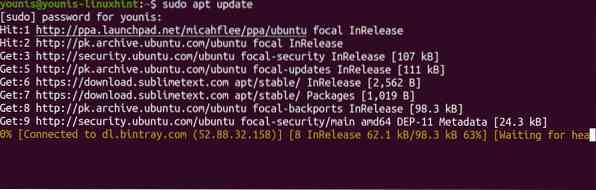
Набір інструментів CLI дуже зручний, і вам також слід його встановити. Незважаючи на те, що встановлення Memcached з допоміжним набором інструментів є необов’язковим, воно дуже рекомендується.
Виконайте наступну команду, щоб встановити Memcached з допоміжними утилітами.
$ sudo apt встановити memcached libmemcached-tools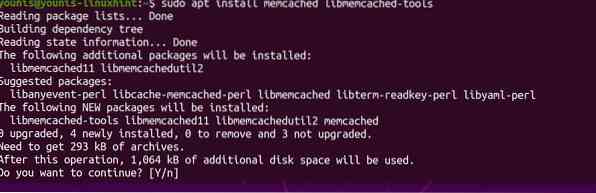
За допомогою вищезазначених команд сервер Memcached повинен бути готовим до роботи.
Запустіть перевірку стану, ввівши таку команду:
$ sudo systemctl статус Memcached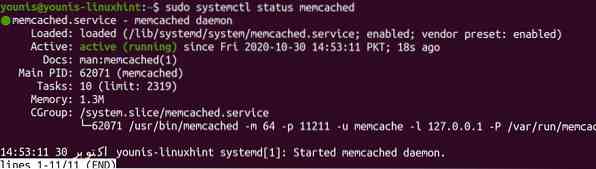
Перевірка стану повинна виявити, чи встановлення пройшло без проблем.
З огляду на все вищезазначене, ми готові розпочати налаштування сервера.
Налаштування Memcached
Щоб налаштувати Memcached, нам потрібно буде відредагувати файл конфігурації. Перейдіть до / etc / memcached.conf та починайте редагувати файл. Хоча налаштування за замовчуванням дозволяють безперебійну роботу, ви завжди можете змінити параметри, щоб краще відповідати вашим апаратним налаштуванням, щоб пришвидшити доступ до кешованої пам'яті ще на.
Одне з налаштувань, яке ви можете змінити, - це IP-адреса за замовчуванням 127.0.0.1, який Memcached слухає. Ви можете вказати прослуховування IP-адреси, відредагувавши наступний рядок у файлі конфігурації:
$ sudo nano / etc / memcached.конф
Встановіть IP-адресу, яку ви хочете прослуховувати Memcached, у рядку вище та змініть порти за замовчуванням на порти на ваш вибір.
Щоб зміни стали постійними, збережіть файл і закрийте його. Потім зупиніть сервер Memcached, набравши:
$ sudo systemctl зупинити memcached.обслуговуванняПотім ви можете перезапустити його за допомогою:
$ sudo systemctl start memcached.обслуговуванняНарешті, увімкніть службу Memcached за допомогою:
$ sudo systemctl увімкнути memcached.обслуговування
Ви побачите, що зміни, внесені до збереження файлу, застосовані.
Дозвольте через брандмауер ufw за допомогою наступної команди.
$ sudo ufw дозволити від 127.0.0.1 до будь-якого порту 11211
Підведенню
Незважаючи на те, що це така динамічна утиліта, налаштування Memcached на ubuntu 20.04 досить просто. І це так само просто у використанні та інтеграції у вашу систему за умови, що ви стежите за змінами та регулярно оновлюєте її.
 Phenquestions
Phenquestions


